win7電腦U盤(pán)如何重裝系統(tǒng)?很多人都知道電腦可以用U盤(pán)重裝系統(tǒng),但是不知道U盤(pán)重裝的詳細(xì)步驟。現(xiàn)在小編就給大家詳細(xì)介紹U盤(pán)重裝win7系統(tǒng)的步驟,希望能夠幫助到大家。
第一步
提前在韓博士裝機(jī)大師官網(wǎng)上下載軟件,關(guān)閉所有的殺毒軟件后才可以打開(kāi)韓博士。
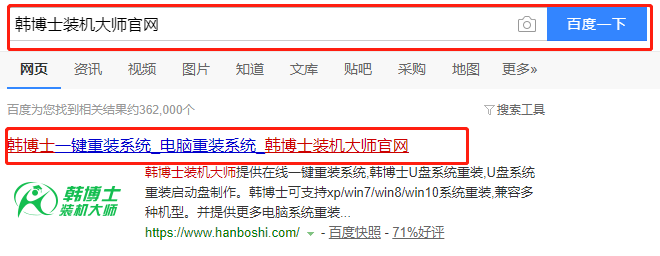
第二步
提前準(zhǔn)備好一個(gè)8G以上的U盤(pán),將U盤(pán)插入電腦后選擇“U盤(pán)啟動(dòng)”進(jìn)入。點(diǎn)擊“+”選擇需要安裝的系統(tǒng)文件進(jìn)行下載。
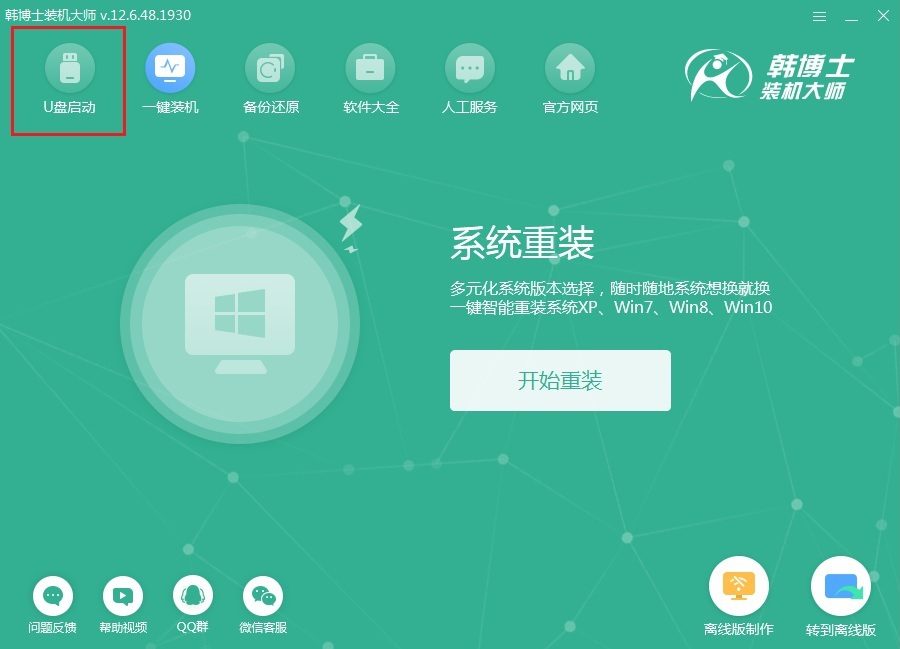
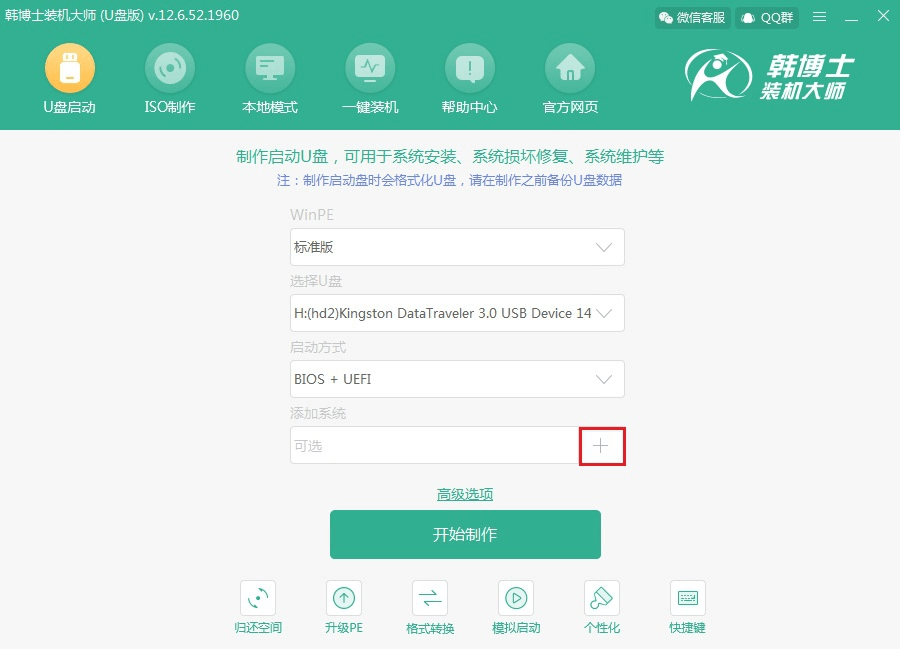
第三步
在打開(kāi)的界面中“選擇”win7系統(tǒng)文件進(jìn)行下載,確認(rèn)選擇的系統(tǒng)信息無(wú)誤后“開(kāi)始制作”U盤(pán)啟動(dòng)盤(pán)。
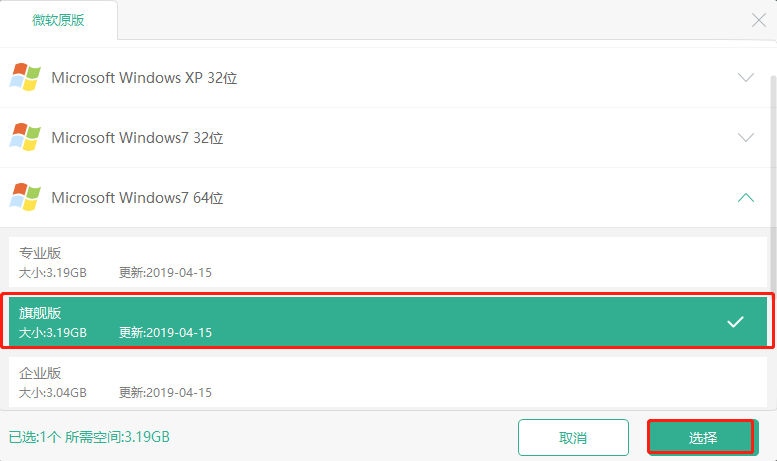
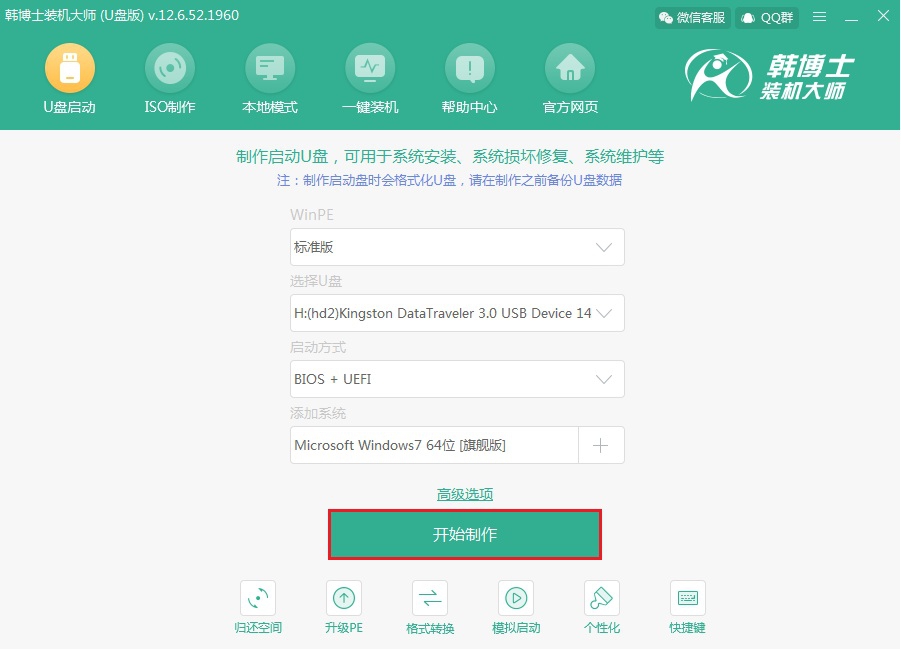
第四步
提前備份好U盤(pán)中的重要文件后點(diǎn)擊“確定”繼續(xù)操作。
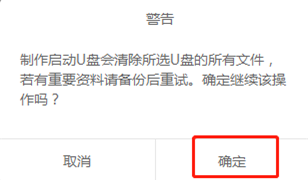
第五步
韓博士開(kāi)始自動(dòng)下載win7系統(tǒng)文件并制作啟動(dòng)U盤(pán),全程無(wú)需手動(dòng)進(jìn)行操作。
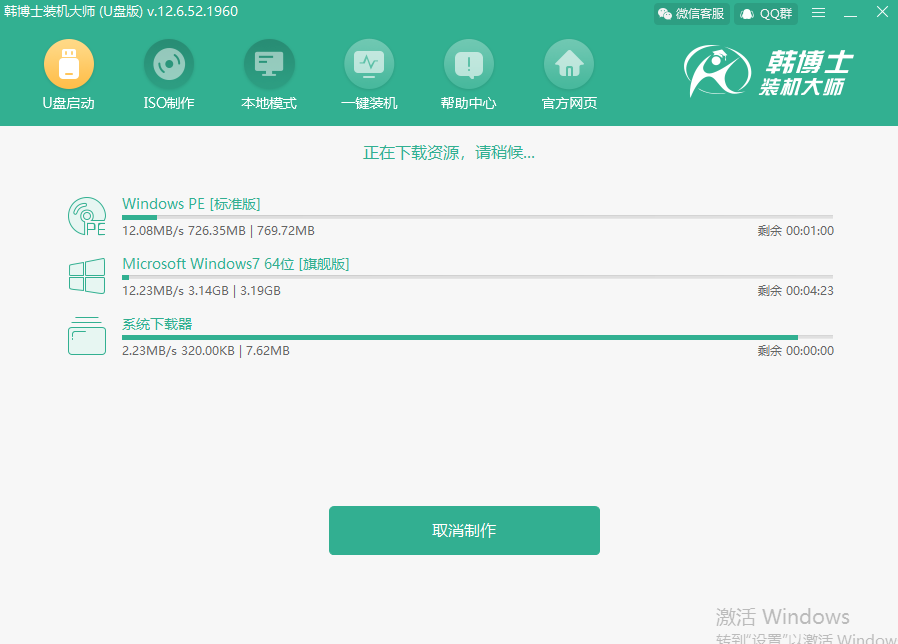
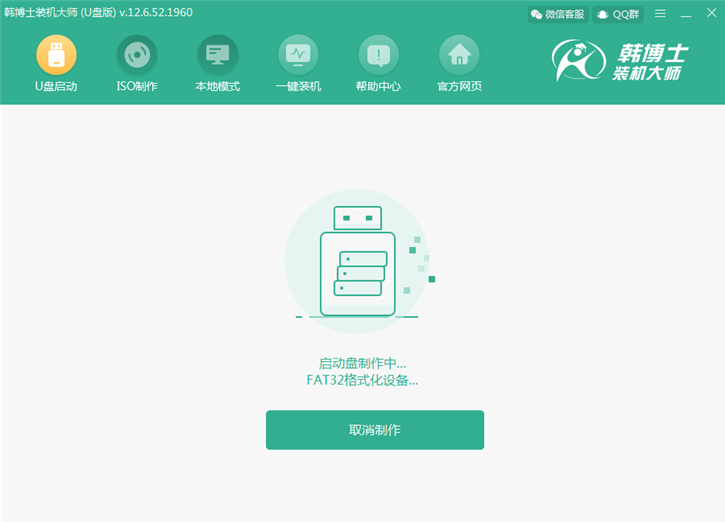
第六步
在彈出的窗口中選擇第一個(gè)模式開(kāi)始“啟動(dòng)預(yù)覽”模擬測(cè)試啟動(dòng)U盤(pán)。如果出現(xiàn)以下界面,證明U盤(pán)啟動(dòng)盤(pán)已成功制作。
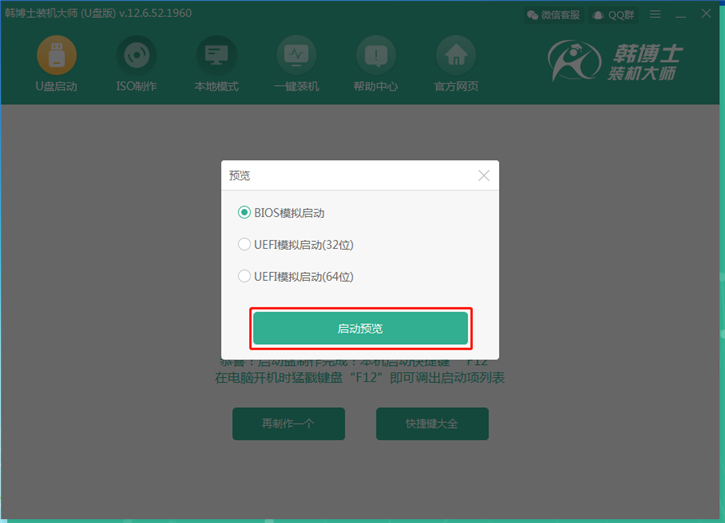
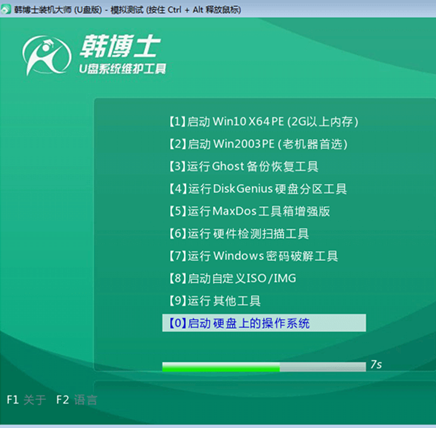
第七步
記下本機(jī)啟動(dòng)快捷鍵(“F12”),或者點(diǎn)擊“快捷鍵大全”進(jìn)行查看。不要拔掉U盤(pán)開(kāi)始重啟電腦。

第八步
在開(kāi)機(jī)界面出現(xiàn)時(shí)猛戳快捷按鍵,使用鍵盤(pán)上的“↑”和“↓”選擇“usb”選項(xiàng)后回車(chē)進(jìn)入,隨后選擇第一項(xiàng)回車(chē)進(jìn)入。

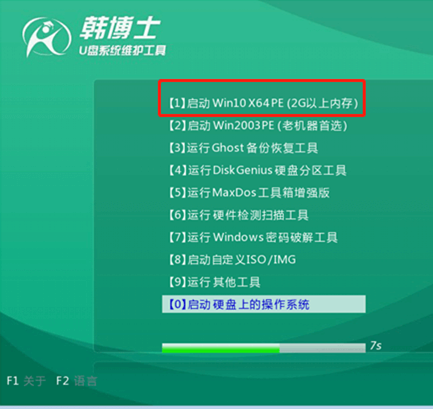
第九步
在PE界面中選擇U盤(pán)中的win7系統(tǒng)文件開(kāi)始“安裝”,自己選擇好安裝位置并“開(kāi)始安裝”系統(tǒng)。
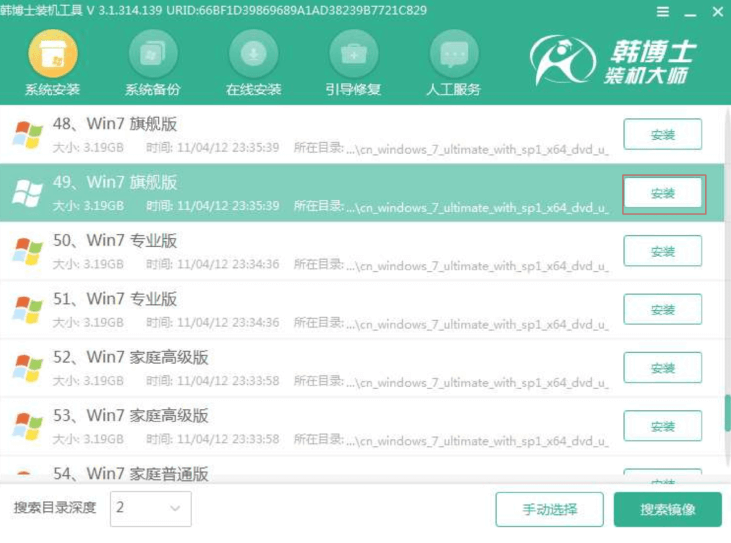
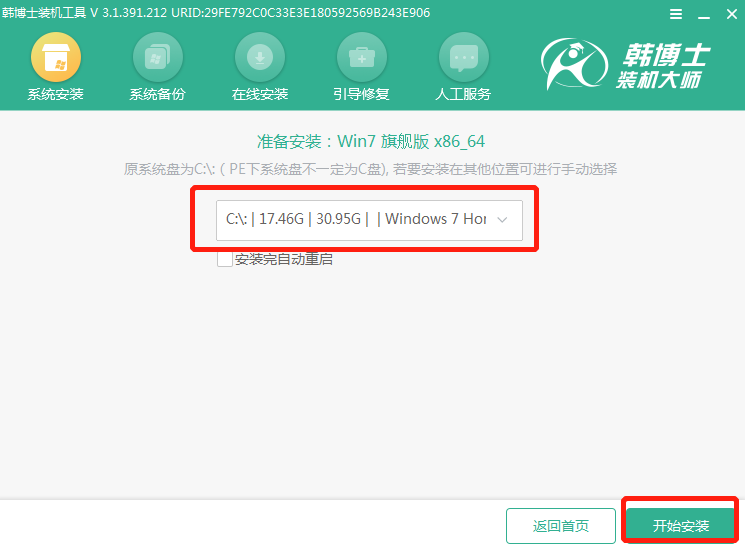
第十步
再次確認(rèn)安裝路徑無(wú)誤后點(diǎn)擊“確定”繼續(xù)操作。
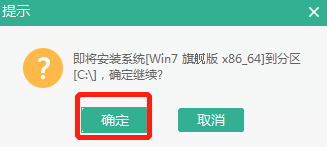
第十一步
韓博士開(kāi)始自動(dòng)安裝win7系統(tǒng),拔掉U盤(pán)后重啟電腦。經(jīng)過(guò)多次部署安裝后,最終進(jìn)入重裝完成的win7桌面。
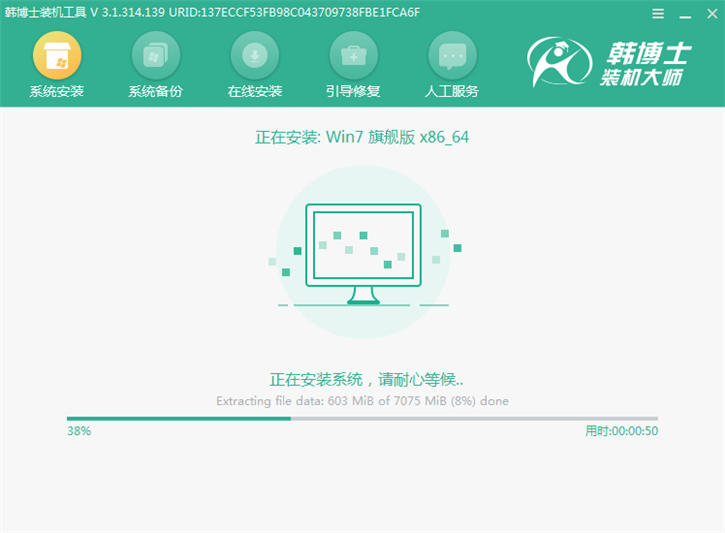
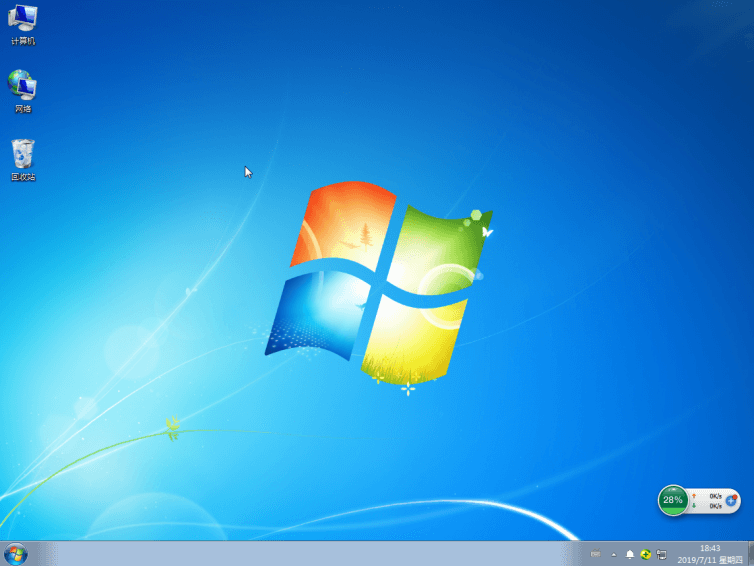
以上就是本次小編為大家?guī)?lái)的win7電腦U盤(pán)如何重裝系統(tǒng)的詳細(xì)教程,如果大家在重裝過(guò)程中有什么不明白的地方,可以添加韓博士官方QQ群:922582652進(jìn)行咨詢(xún)客服,由專(zhuān)業(yè)的技術(shù)人員為大家解答。

